CameraRaw6.2對影樓照片正常色的校正
時間:2024-02-22 18:45作者:下載吧人氣:51
CameraRaw以更直觀的調色效果和對細節的處理方式,越來越受到數碼攝影工作者與影樓后期工作人員的喜歡。本人一直從事影樓后期駐店輔導,長期對CameraRaw的運用,在提升影樓的品質和效率上有一定的認識并總結,希望這次的分享能給你的影樓在后期上帶來效率和效果一等一的高品質影像,來滿足日益提高欣賞水準的80、90后。從而使技術的不斷提升,更好的在這激烈競爭的市場激流中一路領先。
正常色的校正
由于拍攝時在用光上的限制和相機的設置,出現照片整體偏暗,主體不突出色彩還單一,在Camera Raw中恢復人像的正常膚色,在制作時先用手動調整畫面的整體的白平衡,恢復正常的相機曝光方式,然后在“基本”選項中分別設置“曝光”、“恢復”、“填充亮光”、“黑色”、“亮光”和“對比度”的參數來整體改變照片的影調;接著,在“HSL/灰度”中進行調整恢復照片人物的膚色;最后,在“相機校準”中,改變一下三原色的色相和飽和度,得到亮透的膚色;完成制作后,若擔心下次會遇到有同樣形式風格的照片,可對這次的調整進行保存便于以后再用。

備注:為什么要這樣作正常色調整?影樓的原檔照片,攝影師一直遵循寧欠勿曝的原則,所以調整正常膚色,對于影樓的數碼師而言是必須要掌握的一個數碼技巧,將照片的色彩調透,感覺亮麗、唯美。那如何才能做到位呢?請看我是怎么完成這組高品質、高效率的正常膚色調整。調片的目的是糾正相機前期拍攝的不足,提高并還原照片的美感,增加后期選片率。
調整步驟
步驟一:在photoshop CS5里Camera Raw6.2幾乎能兼容打開所有數碼相機的RAW原始拍攝的數據,同時也可打開編輯TIFF、JPEG、DNG的格式。影樓使用相機的不同Raw的后綴也是不一樣,比如佳能的是Cr2、富士的是RAF、尼康的是NEF等等,Camera Raw都可運用調整。PHOTOSHOP可直接打開,并進入Camera Raw調整。

備注:在photoshop CS5里Camera Raw6.2可直接打開任何相機拍下或設置的圖像格式,并可對其進行圖像編輯合層最后可另存photoshop所支持的任何格式。影樓正常的常用處理格式為JPG和PSD。
步驟二:在CameraRaw中看到在“基本”選項的“白平衡”下拉按鈕,在彈出的菜單中選擇“自定”選項,如下圖所示。軟件將自己定位微調圖像適合的色溫和色調,得到如下所示的圖像效果。

備注:工具的選擇很關鍵我只為調整正常色,所以在白平衡選擇’自定’,對色溫和色調不做處理,這樣自己設置白平衡,不至于偏色。
步驟三:由于曝光不足需要在“基本”選項中設置“曝光”、“恢復”、“填充亮光”、“黑色”、“亮度”和“對比度”等參數,如下圖。照片得到了整體調亮,如下圖的照片效果。
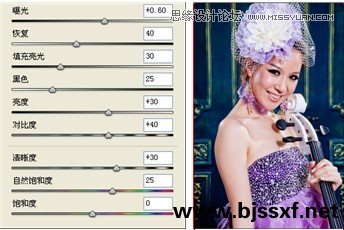
備注:對于調整的參數的參考遵循高光不能殘白一片,陰影不能死黑一片,都要有看的出層次。曝光:調整數碼照片的明暗度,設置數值相當于相機F值的增減。恢復:用于高光中的白色區域重建細節。填充高光:用于陰影中的黑色區域重建細節,但不會使黑色變亮。黑色:指定色階色域將在最終圖像中映射為黑色。亮度:用于調整明暗度,向右拖曳滑塊可壓縮高光并擴展陰影。對比度:加強和減弱對比度,主要影響中色調。
步驟四:單擊“HSL/灰度”,切換到“色相”的選項卡設置,對“色相”進行畫面顏色色相的調整。單擊“HSL/灰度”,切換到“飽和度”的選項卡設置,對“飽和度”進行畫面顏色飽和度的調整。單擊“HSL/灰度”,切換到“明亮度”的選項卡設置,對“明亮度”進行畫面顏色明亮度的調整。通過步驟四的設置得到的下面的效果,把人物的膚色調成正常的狀態。
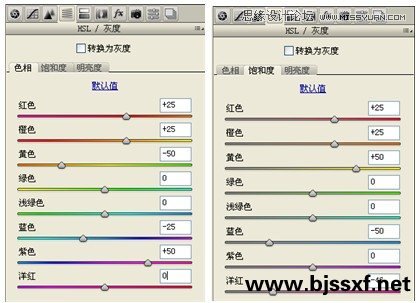

備注:HSL/灰度:用于調整特定顏色范圍的飽和度,選項卡中各控件調整各個顏色范圍的色相、飽和度、明亮度三個嵌套選項。而每個嵌套選項下面均分 :紅色、橙色、黃色、綠色、淺綠色、藍色、紫色、洋紅8各子選項。分別根據照片上呈現出來的色彩做不同的調整,我把參數分為以25為一檔來跳躍調整,這個是我多年總結的一個規律,第一次分享。PS有很多調整方式都時有其規律的,你得善于總結才能發現,并能運用的更自如。
步驟五:單擊“相機校準”對選項卡,對光色三原色中的紅原色和綠原色的“色相”和“飽和度”,進一步調整出亮透的膚色,得到如下圖所示的照片效果。
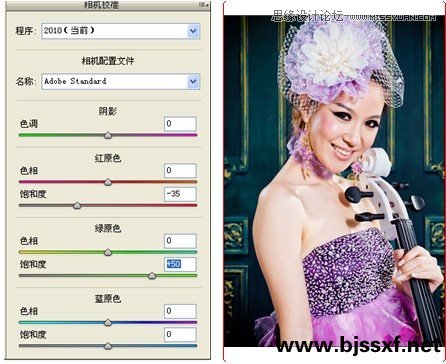
備注:Camera Raw6.2使用相機配置文件處理原始圖像,在使用“相機校準”前需要確保近期已經校準了自己 顯示器,否則會使基于軟件的校準毫無意義。“相機校準”包含了一套對照片色彩進行微調的控制選項。在紅、綠、藍三原色里,我只對紅原色的飽和度減少和綠原色的飽和度的增加。使畫面看起來膚色更透徹了。
如果對所設的效果能再次用在同類型風格的照片上,可以對以上操作的動作進行保留,便于更快的處理同樣類型的照片,操作的方法如下。

備注:保留下這次的參數的目的,是為了下一次更快的處理同樣方式的和類型的照片。并快速得到高效率、高品質的照片。

網友評論